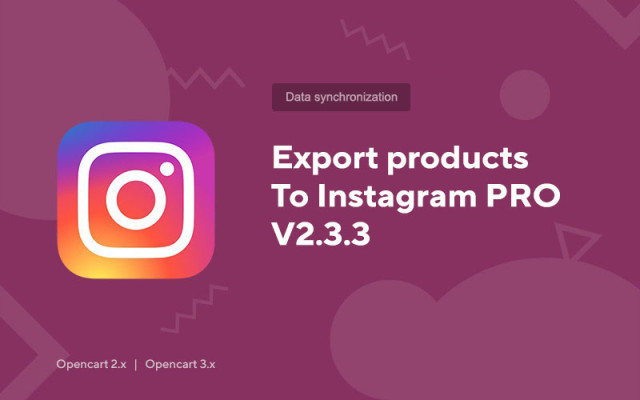Exporteer producten naar Instagram PRO V2.3.3
Price in reward points: 15
Met deze module kunt u producten uit uw online winkel rechtstreeks exporteren naar een pagina op het sociale netwerk Instagram. Tegelijkertijd heeft het enorm veel instellingen en mogelijkheden!
Wat is inbegrepen in de module-instellingen:
- Je kunt een onbeperkt aantal Instagram-profielen toevoegen;
- Uniek berichtsjabloon voor elk account;
- Geolocatie (locatie) kan aan berichten worden toegevoegd. Dit is een geweldige functie om te promoten;
- Geen beperkingen op het aantal foto's in één bericht (er wordt een album gemaakt);
- Je kunt een watermerk op de foto hangen (dit is bijvoorbeeld een watermerk met het adres van je webwinkel);
- U kunt een bericht maken met alle informatie en foto's als het product niet op de site staat. Dat wil zeggen, handmatig een bericht maken;
- U kunt de afbeeldingsinstellingen van de hoofdwinkel gebruiken;
- Meerdere publicaties van goederen (wij raden aan om een redelijke tussenpoos aan te houden);
- Er zijn dergelijke functies: "Publiceren", "Bijwerken", "Naar de top brengen", "Verwijderen";
- Publiceren "voor later" - vertraagde export van goederen via Cron-jobs
- Bij het maken van een taak zijn veel instellingen beschikbaar (sorteren, filteren, modi, e-mailrapporten)
- Taken worden beschermd door hun eigen token, dus zonder het te weten is het onmogelijk om de taak op afstand te starten
- Mogelijkheid om producten te groeperen en een groepsomslag toe te voegen
- Instagram vereist dat je foto's een maximale grootte van 1080x1080 pixels hebben, dus als je afbeeldingen groter zijn dan ze kunnen zijn, worden ze automatisch verkleind.
- Vierkant bijsnijden beschikbaar
- Pas de beeldverhouding aan de vereisten van Instagram aan, voor verticaal 4:5, voor horizontaal 1:1,9
- Tekst bijsnijden (volgens de regels van het sociale netwerk is dit 2200 tekens)
Via alle instellingen kunt u informatie over het product opgeven, zoals: naam, omschrijving, model, prijs, korting, fabrikant, attributen, opties, tags, metabeschrijving, metatitel, voorraadstatus en een link naar het product.
Hoe automatische export van producten in Instagram instellen?
- Ga naar cronjob
- Stel de gewenste instellingen in (export van specifieke producten, interval, etc.)
- Plaats de link naar de Cron-taak op uw hosting/VPS in het bijbehorende menu.
U kunt dus zelfs publicaties bijwerken (als de beschrijving of prijs is gewijzigd) en het product bovenaan de feed plaatsen (de voortgang van de publicatie wordt gereset) en berichten verwijderen als ze niet nodig zijn.
Er zijn 2 soorten installatie: "Extensies installeren" als het modulebestand een archief is dat eindigt op ocmod.zip of "Via FTP (bestandsbeheer)" als het een eenvoudig archief met bestanden is.
Ocmod installeren
- 1 Download het modulebestand . Betaalde add-ons kunnen pas na betaling in uw account worden gedownload.
- 2 Ga in het admin-paneel van uw site naar "Extensies" -> "Extensies installeren" , of "Modules" -> "Modifiers installeren" en klik op de knop "Uploaden" ;
- 3 Selecteer het gedownloade bestand en klik op "Doorgaan" , wacht op de inscriptie - "Succesvol geïnstalleerd" ;
- 4 Ga vervolgens naar "Add-ons Manager" of "Modifiers" en klik op de knop "Update" (blauw, in de rechterbovenhoek). En geef ook beheerdersrechten voor de module (hieronder staat beschreven hoe dit moet).
Installatie via ftp
- 1 Download het modulebestand . Betaalde add-ons kunnen pas na betaling in uw account worden gedownload;
- 2 Upload bestanden via de bestandsbeheerder naar de hoofdmap van de site . In de regel bevat het archief bestanden voor verschillende versies van PHP en OC-versie (u moet uw optie correct kiezen);
- 3 Ga vervolgens naar "Add-ons Manager" of "Modifiers" en klik op de knop "Update" (blauw, in de rechterbovenhoek). En geef ook beheerdersrechten voor de module (hieronder staat beschreven hoe dit moet).
Ga na het installeren van een module naar het gedeelte "Systeem" -> "Gebruikersgroepen" -> "Beheerder", schakel alle selectievakjes uit en zet ze terug door op de knop "Alles selecteren" in de weergave- en wijzigingsvelden te klikken.
Tags: Opencart 2.0, Opencart 2.1, Opencart 2.2, Opencart 2.3, Opencart 3.0, OcStore 2.3, OcStore 3.0